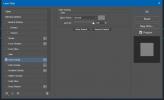Kako instalirati FFMPEG na Windows 10
FFMPEG je zbirka programa koji mogu obraditi različite audio i video kodiranje, snimanjei funkcije pretvorbe. To čini mnogo, ali to je alat naredbenog retka, što znači da ne postoji GUI koji biste ga mogli koristiti. Ako niste upoznati s načinom rada alata naredbenog retka ili niste sigurni kako instalirati FFMPEG na Windows 10, trebalo bi znati da je postavljanje jednostavno, a malo više od preuzimanja datoteke.
Ovaj članak ukazuje na najprikladniju gradnju FFMPEG-a koji biste trebali koristiti u sustavu Windows 10 i kako dodati alat u PATH kako biste ga mogli pokrenuti iz bilo kojeg prozora naredbenog retka.
Preuzmite FFMPEG
Ovo je službena web stranica FFMPEG-a odakle možete preuzeti alat za Windows, Mac i Linux. Kliknite Windows logotip i vidjet ćete vezu odmah ispod nje "Windows gradi Zeranoe". Kliknite ga i preuzmite 64-bitnu ili 32-bitnu verziju.

Trčanje FFMPEG
Nakon preuzimanja verzije izvadite komprimiranu datoteku. Unutar izvučene mape pronaći ćete mapu koja se zove "kanta za smeće". U njemu je EXE za FFMPEG. Da biste je pokrenuli / upotrijebili aplikaciju, morate otvoriti novi prozor naredbenog retka i upotrijebiti naredbu 'cd' da biste se pomaknuli u mapu za smeće. Nakon toga možete pokrenuti naredbu i ona će se izvršiti.
Dodajte FFMPEG PATH-u
Ako namjeravate koristiti FFMPEG često i kao redoviti dio svakodnevnih zadataka, korištenje naredbe 'cd' za pomicanje u mapu u kojoj se nalazi EXE postat će zamorno. Umjesto toga, trebali biste dodajte ga u PATH.
Prvo pomaknite mapu negdje za koju znate da je nećete izbrisati.
Zatim otvorite novi prozor preglednika datoteka i zalijepite sljedeće u lokacijsku traku i dodirnite Enter.
Upravljačka ploča \ Sustav i sigurnost \ Sustav
Ovo će otvoriti upravljačku ploču. U stupcu s lijeve strane kliknite Napredne postavke sustava. Otvorit će se novi prozor. Idite na karticu "Napredno" u ovom prozoru i kliknite gumb varijable okoline na dnu.
U novom prozoru koji se otvori odaberite "Put" pod "Korisničke varijable za [Vaše korisničko ime]" i kliknite Uredi. Otvorit će se još jedan prozor. Kliknite gumb "Novo", a zatim pomoću gumba Pregledaj idite u mapu "Bin" i dodajte je. Kliknite U redu i zatvorite sve prozore.

Sada možete koristiti FFMPEG iz bilo kojeg prozora naredbenog retka. Nećete morati koristiti naredbu 'cd' da biste prvo promijenili direktorij u kojem se nalazi naredbeni redak. Obavezno ne premjestite mapu u kojoj je FFMPEG. Ako ga premjestite, morat ćete ažurirati stazu ili ona više neće raditi.
traži
Najnoviji Postovi
Otključajte Windows 8 s USB pogona i snimite fotografije s web kamere ako se prijava nije uspjela
Zaslon za prijavu u sustavu Windows 7 uopće se ne može prilagoditi ...
Izvadite, odaberite boje i kopirajte kodove u boji s trenutnim odabirom boja
Kada je u pitanju stvaranje profesionalnih grafičkih dizajna, prika...
Dodajte isti sloj sloja više slojeva u Photoshop CC
Stil slojeva već je dugo dio Photoshopovih značajki. Možete ih kori...